1、首先,打开电脑,鼠标右键,新建一个ppt文档,打开。然后点击最上面的插入,插入图片素材。


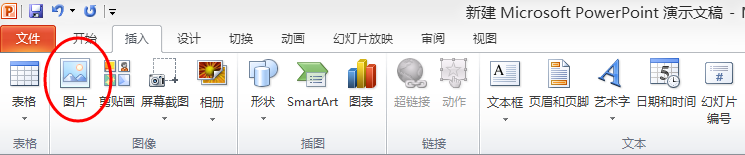
2、点击图片后,你可以选择自己要插入的图片,我这里先选择一张作为背景图,注意也可以选择多张,我这里以一张为例。插入后调整图片大小,如图所示。这样,背景就设置完毕了!


3、然后同样的方法,再插入一张图片。
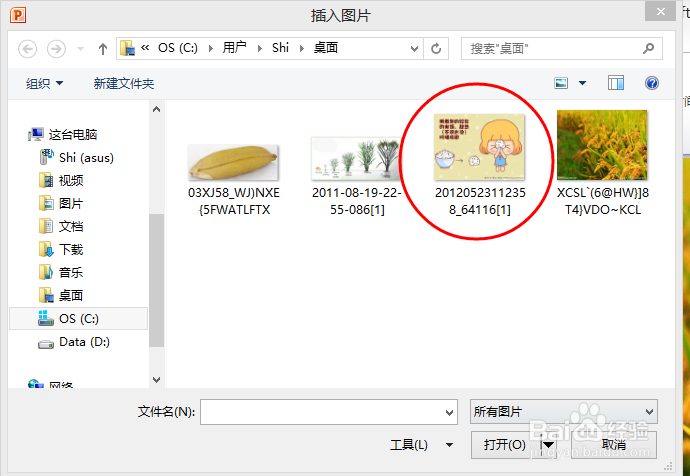
4、然后对该图片进行编辑,一定要点击该图片。可以点击左上角的删除背景。点击后,选择你要删除的区域,紫色部分为要删除区域。
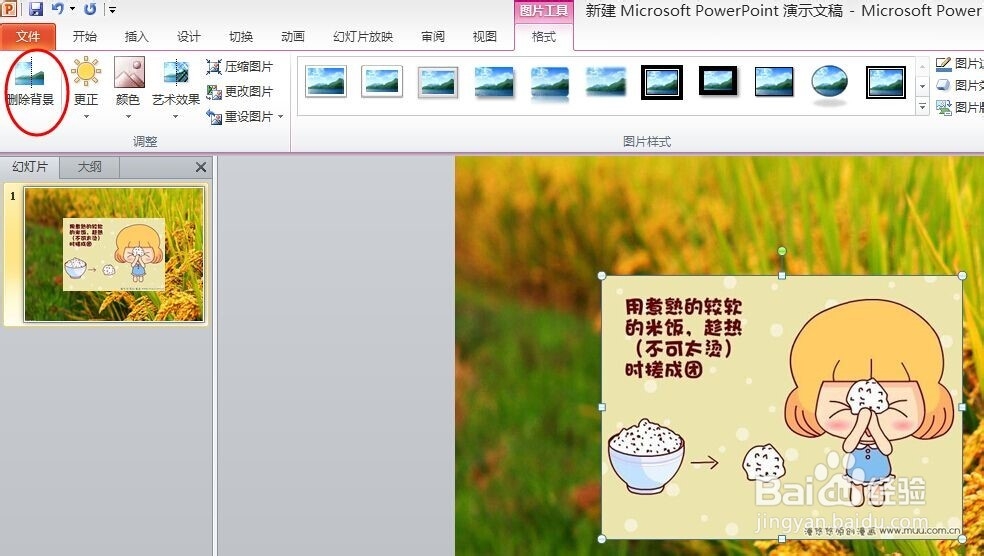

5、选择后记得点击 保存。如图所示。
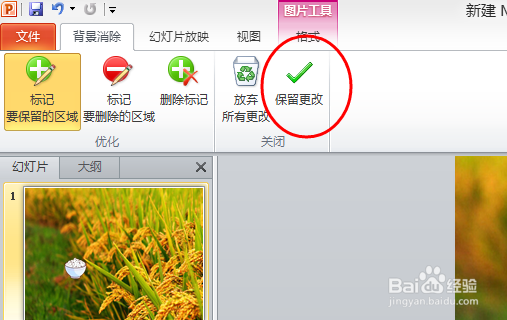
6、这样就完成了,添加了背景,也同时对图片进行了编辑。最后,你也可以调整你所编辑图像的大小哦!
